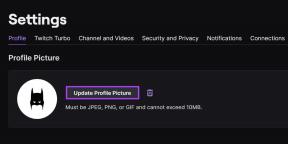6 labākie labojumi Dolby Atmos nedarbojas Apple Music operētājsistēmā Mac
Miscellanea / / April 05, 2023
Apple Music lietotne jūsu Mac datorā ļauj straumēt dziesmas Dolby Atmos audio formātā. Tā kā daudzi Mac modeļi atbalsta Dolby Atmos audio atskaņošanu, straumēšana ar Apple Music skaņas ir ideāli piemērota uzlabotai klausīšanās pieredzei.

Bet tas var būt tūlītējs garastāvokļa slepkava, ja nevarat straumēt Dolby Atmos audio savā Mac datorā. Mēs esam apkopojuši labākos labojumus, lai palīdzētu jums, ja Dolby Atmos nedarbojas Apple Music operētājsistēmā Mac.
1. Pārslēdzieties uz 5 GHz Wi-Fi tīklu
Lai straumētu audio Dolby Atmos, vissvarīgākais priekšnoteikums ir laba interneta ātruma pieejamība. Tāpēc pirmais risinājums, ko mēs iesakām, ir interneta ātruma pārbaude savā Mac datorā. Pārslēdzieties no 2,4 GHz frekvenču joslas uz 5 GHz frekvenču joslu. Pēc tam pārbaudiet, vai Dolby Atmos darbojas lietotnē Apple Music. Ja nē, skatiet nākamo risinājumu.
2. Pārbaudiet, vai mūzikas celiņš ir pieejams Dolby Atmos
Ne katrs Apple Music mūzikas ieraksts ir pieejams Dolby Atmos telpiskajā skaņā. Daudzi mākslinieki ir sākuši ievietot savu mūziku programmā Dolby Atmos, ko dēvē arī par telpisko audio. Bet, ja Dolby Atmos nedarbojas jūsu Mac datorā, iespējams, dziesma neatbalsta atskaņošanu. Lūk, ko varat darīt, lai noskaidrotu, kuras dziesmas ir pieejamas Dolby Atmos.
1. darbība: Nospiediet Command + atstarpes taustiņu, lai atvērtu Spotlight Search, ierakstiet Apple Music, un nospiediet Atgriezties.

2. darbība: Kreisajā izvēlnē noklikšķiniet uz Pārlūkot.

3. darbība: Ritiniet uz leju labajā pusē un noklikšķiniet uz Tagad telpiskajā audio.

Ikreiz, kad straumējat jebkuru ierakstu no šī saraksta, Dolby Atmos logotips parādīsies atskaņošanas loga labajā pusē augšpusē.

3. Pārbaudiet, vai jūsu Mac datorā ir iespējots Dolby Atmos
Ja joprojām ir nepieciešams straumēt Dolby Atmos audio savā Mac datorā, tas jādara, ja šī funkcija ir iespējota vai nav Apple Music. Lai gan šī atskaņošanas opcija pēc noklusējuma ir iespējota atbalstītajos Mac modeļos, tālāk ir norādīts, kā to varat pārbaudīt un manuāli iespējot.
1. darbība: Nospiediet Command + atstarpes taustiņu, lai atvērtu Spotlight Search, ierakstiet Apple Music, un nospiediet Atgriezties.

2. darbība: Noklikšķiniet uz Mūzika augšējā kreisajā stūrī blakus Apple logotipam.

3. darbība: Atlasiet Iestatījumi.

4. darbība: Iestatījumu logā noklikšķiniet uz Atskaņošana augšpusē.

5. darbība: Sadaļā Atskaņošana meklējiet Dolby Atmos un pārbaudiet, vai tas ir iespējots.

6. darbība: Noklikšķiniet uz nolaižamās izvēlnes blakus Dolby Atmos.

7. darbība: Atlasiet Automātiski vai Vienmēr ieslēgts.

8. darbība: Aizveriet iestatījumu logu un pārbaudiet, vai problēma ir atrisināta.
4. Atspējot “Stereo audio kā mono”
Lai atbalstītu Dolby Atmos atskaņošanu, jūsu Mac modelim ir stereo skaļruņu iestatījums. Taču jūsu Mac sniedz iespēju atskaņot audio kā Mono. Tāpēc mēs iesakām atspējot Mono audio atskaņošanu, lai Mac datorā baudītu Dolby Atmos bez jebkādiem ierobežojumiem.
1. darbība: Nospiediet Command + atstarpes taustiņu, lai atvērtu Spotlight Search, ierakstiet Sistēma Iestatījumi, un nospiediet Atgriezties.

2. darbība: Kreisajā izvēlnē noklikšķiniet uz Pieejamība.

3. darbība: Noklikšķiniet uz Audio sadaļā Dzirde labajā pusē.

4. darbība: Ja tas ir iespējots, pieskarieties slēdzim blakus “Atskaņot stereo audio kā mono”, lai to atspējotu.

5. darbība: Aizveriet iestatījumu logu un atveriet Apple Music, lai pārbaudītu, vai problēma ir atrisināta.

5. Piespiedu kārtā iziet un atkārtoti palaidiet Apple Music
Lietotņu piespiedu aizvēršana un atkārtota palaišana ir labs risinājums daudzu kļūdu un kļūmju novēršanai jūsu Mac datorā. Ja joprojām varat baudīt Dolby Atmos atskaņošanu savā Mac datorā, mēģiniet piespiedu kārtā aizvērt un restartēt lietotni.
1. darbība: Noklikšķiniet uz Apple ikonas augšējā kreisajā stūrī.

2. darbība: Noklikšķiniet uz Piespiest iziet.

3. darbība: Opciju sarakstā atlasiet Apple Music.

4. darbība: Noklikšķiniet uz Piespiest iziet.

5. darbība: Atkārtoti palaidiet Apple Music savā Mac datorā, lai pārbaudītu, vai problēma ir atrisināta.

6. Atjauniniet MacOS, lai atjauninātu Apple Music
Ja neviens no risinājumiem jums nelīdzēja, iesakām instalēt jaunu Apple Music versiju savā Mac datorā. Lai to izdarītu, jums jāpārbauda macOS atjauninājums.
1. darbība: Nospiediet Command + atstarpes taustiņu, lai atvērtu Spotlight Search, ierakstiet Sistēma Iestatījumi, un nospiediet Atgriezties.

2. darbība: Kreisajā izvēlnē noklikšķiniet uz Vispārīgi.

3. darbība: Noklikšķiniet uz Programmatūras atjaunināšana.

4. darbība: Lejupielādējiet un instalējiet macOS atjauninājumu, ja tas ir pieejams.
5. darbība: Pēc instalēšanas atveriet Apple Music un pārbaudiet, vai problēma ir atrisināta.

Iegūstiet telpisko skaņu operētājsistēmā Mac
Šie risinājumi palīdzēs atjaunot Dolby Atmos telpiskās skaņas pieredzi, izmantojot Apple Music operētājsistēmā Mac. Varat arī atsaukties uz mūsu ziņu, kurā ieteikti labojamie risinājumi Apple Music operētājsistēmā Mac netiek sinhronizēts ar iPhone.
Pēdējo reizi atjaunināts 2022. gada 7. novembrī
Iepriekš minētajā rakstā var būt ietvertas saistītās saites, kas palīdz atbalstīt Guiding Tech. Tomēr tas neietekmē mūsu redakcionālo integritāti. Saturs paliek objektīvs un autentisks.
Sarakstījis
Paurush Chaudhary
Tehnoloģiju pasaules demistificēšana visvienkāršākajā veidā un ikdienas problēmu risināšana saistībā ar viedtālruņiem, klēpjdatoriem, televizoriem un satura straumēšanas platformām.